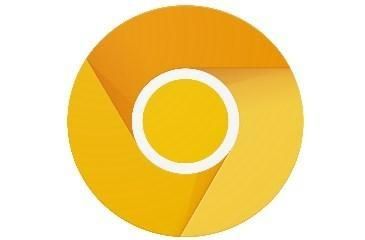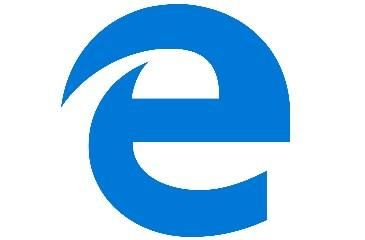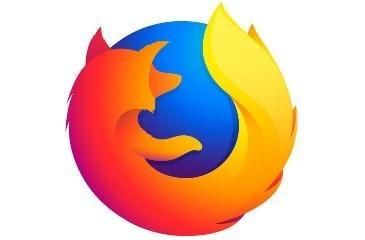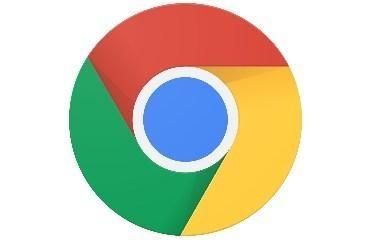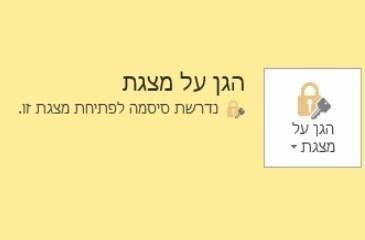טיפים ומדריכים
לקחנו לבדיקה את הגרסה הכי לא יציבה של גוגל כרום Google Chrome
בתקופה האחרונה אנו עדים לשינויים עיצוביים באפליקציות ובשירותים השונים השייכים לענקית החיפוש גוגל, וזאת כחלק משפת העיצוב הנוכחית של החברה אשר נקראת Material Design. שפת עיצוב זו אמורה לפחות על פי גוגל לתת למשתמשים עיצוב נוח, נקי, ובעיקר מינימליסטי יותר של השירותים שהיא מעניקה ללקוחותיה, ובכך לייעל את השימוש באותם שירותים.
קטן, מהיר וחזק - מה הוא M.2 ?
האם שמעתם פעם על התקן M.2 ? בשנים האחרונות תקן זה נהיה נפוץ יותר ויותר עד כדי כך שכמויות הייצור של כונני ה- SATA קטנו בשל הביקוש ההולך וגובר שלו. ה- M.2 יכול להחליף מגוון חלקים במחשב כמו SSD, כרטיס רשת אלחוטי ועוד, והוא אפילו נהיה פופולרי אצל המיינרים (כורי מטבעות וירטואלים) אשר משתמשים בו כמתאם ל- Pci Express. אז לאחר שהבנתם מה הוא בכלל ה- M.2, הגיע הזמן שנצלול לעומק כדי שתבינו עליו קצת יותר.
כיצד לשלוח הודעת ווטסאפ Whatsapp למספר מסוים מבלי לשמור אותו באנשי הקשר
אם אתם רוצים לשלוח הודעת ווטסאפ למישהו או מישהי שאינם נמצאים ברשימת אנשי הקשר שלכם, קודם אתם צריכים להוסיף אותם לאנשי הקשר ורק לאחר מכן תוכלו לשלוח להם הודעה, נכון ? אז זהו שלא ! בוודאי תשמחו לשמוע שניתן לשלוח הודעות ווטסאפ גם למספרים שאינם שמורים ברשימת אנשי הקשר שלכם וזאת באמצעות השירות של ווטסאפ אשר נקרא Click to Chat - אומנם זה לא כל כך פשוט לעשות את זה אבל עדיין זה אפשרי.
כיצד לשנות את המיקום של ספריית ההורדות בדפדפן מיקרוסופט אדג' Microsoft Edge
התמונות, הסרטונים, השירים, המסמכים ושאר הקבצים שאתם מורידים מהרשת באמצעות הדפדפן מיקרוסופט אדג' נשמרים בספריית הורדות Downloads בתור ברירת מחדל. אם אתם מעוניינים לשמור אותם בספרייה אחרת תצטרכו לשנות זאת דרך ההגדרות המתקדמות של הדפדפן. לאחר שתשנו זאת, כל הקבצים שתורידו יגיעו לתיקיית ההורדות החדשה שהגדרתם - זה יכול להיות שולחן העבודה או כל תיקייה אחרת שתבחרו.
כיצד להחביא קבצים ותיקיות בווינדוס Windows 10
בואו נודה בזה.. לכולנו יש תמונות, סרטונים או מסמכים שאנחנו לא מעוניינים שאחרים יראו, גם אם לפעמים מדובר בבני המשפחה. כמעט לכל אחד יש קבצים "סודיים" אשר מכילים מידע ותוכן רגיש וכדי להחביא אותם אנו ממליצים ליצור תיקייה נסתרת, להוסיף אליה את כל הקבצים הרגישים שלכם, ולמקם אותה במקום שהוא לא נגיש לכל אחד כמו שולחן העבודה למשל. אנחנו לא יכולים להבטיח לכם שברגע שתסתירו תיקייה או קובץ מסוים אף אחד לא יוכל להגיע אליהם ולראות אותם, וזאת מפני שיש לא מעט אנשים שמכירים את הטריק הזה עוד מימי Windows XP ו- Windows 7. אך אם תמקמו אותם בתיקיות שקצת קשה להגיע אליהם, אז הסיכוי שאחרים יוכלו לראות אותם הוא נמוך יותר.
כיצד לשנות את המיקום של ספריית ההורדות בדפדפן מוזילה פיירפוקס Mozilla Firefox
כל קובץ שאתם מורידים מהרשת באמצעות הדפדפן פיירפוקס נשמר בספרייה אשר נקראת הורדות Downloads בתור ברירת מחדל. אם אתם מעוניינים לשמור את הקבצים שהורדתם בספרייה אחרת תצטרכו לשנות זאת דרך הגדרות הדפדפן. לאחר שתשנו את הספרייה שאליה יורדים כל הקבצים, כל קובץ שתורידו, אם זה תמונה, סרטון, מסמך וכו.. יגיע לתיקייה החדשה שהגדרתם.
כיצד לשנות את המיקום של ספריית ההורדות בדפדפן גוגל כרום Google Chrome
כל הקבצים שאתם מורידים מהרשת באמצעות הדפדפן גוגל כרום, אם זה סרטונים, תמונות, מסמכים או שירים, נשמרים בספרייה אשר נקראת הורדות Downloads בתור ברירת מחדל. אם אתם מעוניינים לשמור את הקבצים במיקום שונה תצטרכו לשנות זאת דרך הגדרות הדפדפן. בהגדרות הדפדפן של גוגל כרום ניתן למצוא את כל ההגדרות המתקדמות כמו שינוי שפה, שינוי מנוע החיפוש ועוד, ובמדריך זה נלמד אתכם כיצד לשנות את המיקום של ספריית ההורדות.
הכנתם מצגת חשובה ? כך תגנו עליה באמצעות סיסמה
אם אתם רוצים להגן על מצגת שהכנתם בתוכנה PowerPoint, תוכלו לעשות זאת על ידי הוספת סיסמה. לאחר שתוסיפו סיסמה למצגת רק מי שיהיה לו את הסיסמה יוכל לפתוח אותה ולצפות בה. את הסיסמה ניתן להוסיף במהלך ההכנה של המצגת או לאחר שאתם מסיימים לעבוד עליה. דרך אגב, אם הוספתם סיסמה למצגת ולאחר מכן התחרטתם, נלמד אתכם גם כיצד להסיר אותה בקלות.
שכחתם את הסיסמה לחשבון הלינקדין Linkedin שלכם ? כך תשחזרו אותה
אם הגעתם לכאן אז סביר להניח ששכחתם את הסיסמה לחשבון הלינקדין שלכם. במידה וכן, תוכלו לשחזר אותה באמצעות הדואר האלקטרוני אשר באמצעותו נרשמתם לאתר, אך אם אין לכם גישה אליו תצטרכו לשחזר את הסיסמה בדרך קצת מורכבת יותר. במדריך זה נסביר לכם כיצד לשחזר את הסיסמה לחשבון שלכם גם אם יש לכם גישה למייל שבאמצעותו פתחתם חשבון באתר וגם אם אין לכם גישה אליו.
מנהלים קבוצה בווטסאפ Whatsapp ? כך תגדירו שרק אתם תוכלו לשלוח הודעות בקבוצה
אם אתם מנהלים קבוצה בווטסאפ או אם רק עכשיו פתחתם קבוצה חדשה, ודאי תשמחו לשמוע שווטסאפ כמו המתחרה שלה טלגרם Telegram, מאפשרת לכם לנעול את שליחת ההודעות בקבוצה. כך אף אחד מחברי הקבוצה לא יוכל לשלוח הודעות, חוץ מכם ומשאר המנהלים כמובן.
לאחר שתנעלו את שליחת ההודעות, רק אתם תוכלו לכתוב הודעות בקבוצה וכל שאר החברים יוכלו רק לצפות בהן או לקרוא אותן. אך אל דאגה, תמיד תוכלו להחזיר את המצב לקדמותו ושוב לאפשר למשתמשים לשלוח הודעות בקבוצה. בנוסף, ניתן לבצע את השינוי הזה גם בקבוצות קיימות וגם בקבוצות חדשות.